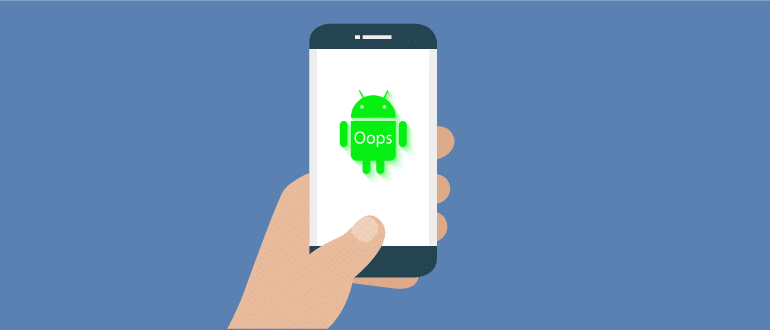- Восстановление работоспособности системы, если слетела прошивка
- Понятие о прошивке и причинах ее установки
- По каким причинам может слететь прошивка
- Методы восстановления
- Инструкция по сбросу из Recovery-меню
- Прошивка с помощью SD-карты
- Как сделать бекап
- Инструкция по прошивке
- Как перепрошить Aндроид: подробная пошаговая инструкция
- Что такое прошивка?
- Как перепрошить андроид?
- Прошивка телефона при помощи CWM Recovery
- Как прошить телефон андроид при помощи TWRP Recovery?
- Установка обновлений при помощи ROM Manager
- Как прошить андроид через компьютер?
- Краткая инструкция по установке ZIP прошивки при помощи Fastboot
Восстановление работоспособности системы, если слетела прошивка
По ряду причин операционная система может выйти из строя. Если это случилось из-за программного сбоя, почти всегда можно восстановить ее работоспособность. В этой статье мы расскажем, как отличить полностью вышедший из строя аппарат от гаджета после обычного сбоя. Материал статьи поможет разобраться, что делать, если на Android слетела прошивка и телефон перестал включаться. В ней также приведены инструкции по выходу из подобной ситуации, и советы, как подстраховаться от такой неприятности в будущем.
Понятие о прошивке и причинах ее установки
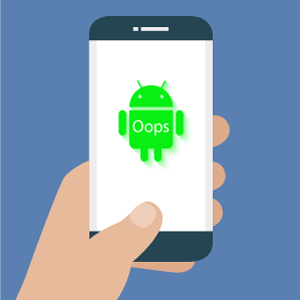
Прошивкой во многих случаях можно решить даже критические ошибки, например, когда телефон не включается или работает некорректно. Будьте избирательны к источникам загрузки прошивочных файлов и тщательно ознакомьтесь со спецификой своего устройства, чтобы не навредить аппарату.
По каким причинам может слететь прошивка
Таких причин много, например:
- некорректно установленное обновление;
- удаление файла, отвечающего за запуск системы (будьте осторожны с root-правами);
- прерывание процесса установки прошивки или обновления;
- несовместимость прошивки с моделью устройства;
- непредвиденный системный сбой.
Решаются все эти проблемы одинаково, поэтому в большинстве случаев совершенно неважно, почему слетает прошивка на Android. Очень важно правильно ее восстановить.
Бывают случаи, когда недостаточно простого программного исправления. Понять, что поломка случилась с аппаратной частью устройства, можно только опытным путем.
Попробуйте включить устройство. Если дисплей не подает никаких признаков жизни – проблема может быть именно в нем. В таком случае стоит проверить, работает ли вибрация, возможен ли вход в меню загрузчика.
Если постоянно слетает прошивка Android, скорее всего, дело в microSD-карте. Попробуйте ее заменить, и провести установку системы еще раз. Не исключен вариант с поврежденным файлом прошивки. Поэтому, прежде чем менять флешку, замените прошивку на другую.
Методы восстановления
Чтобы восстановить неработоспособную прошивку, вы можете:
- перепрошить устройство еще раз;
- восстановиться, используя фирменные программы;
- сделать полный сброс через рекавери.
Если у вас слетела прошивка, которую вы только что поставили, повторите все действия, используя другую версию прошивочного файла.
Если сбой случился с аппаратом, в котором никогда не было пользовательского вмешательства в систему и прошивку (такие отказы встречаются крайне редко) – лучше воспользоваться фирменными программами от производителей. У каждого она своя:
- у Samsung – Odin;
- у LG – LG mobile support tools;
- у Sony – Xperia Companion и так далее.
Искать нужно конкретно под свою марку. Пользоваться ими очень просто, ведь все инструкции указываются прямо в программе. От вас требуется лишь подключить смартфон и следовать им.
Если вы не хотите ни менять прошивку, ни восстанавливать состояние телефона с помощью компьютерных программ, воспользуйтесь сбросом настроек. При включенном смартфоне сделать это можно из меню «Восстановление и сброс» в настройках. Но когда телефон не включается, понадобится делать сброс из загрузчика.
Инструкция по сбросу из Recovery-меню
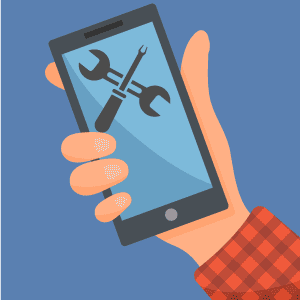
- Зажмите кнопки «Домой», «Громкость вверх» и «Питание».
- Когда на экране появится надпись с логотипом компании, отпустите кнопку питания, остальные продолжайте держать.
- Когда появится черное меню с желтыми и синими строчками, можно отпустить остальные кнопки.
- С помощью кнопок регулировки громкостью наведите на строчку «Wipe data/factory reset».
- Нажмите кнопку питания, чтобы подтвердить свой выбор.
- Еще раз подтвердите, что вы хотите провести полный сброс, выбором пункта «Yes» и дождитесь завершения процесса.
- После успешного сброса выберите пункт «Reboot system now», после чего смартфон загрузится в стандартном режиме.
При любом способе восстановления или сброса настроек удаляются все пользовательские данные.
Прошивка с помощью SD-карты
Это самый простой и быстрый способ заменить систему на своем устройстве. Если что-то пойдет не так – можно сразу установить новый файл прошивки или провести вайпы снова. Всего в несколько касаний можно сделать резервную копию системы, что неплохо подстрахует в случае сбоя.
Когда система уже слетела, нет смысла пытаться извлечь информацию из внутренней памяти, но пока она еще работает, не забывайте делать резервные копии и сохранять важные данные в облако.
Как сделать бекап
- Зайдите в Recovery.
- Перейдите в меню «Backup and restore».
- Выберите «Backup» и подтвердите действие.
После завершения процесса можете продолжить прошивку или перейти к привычному использованию, нажав на кнопку «Reboot system now». Файл восстановления сохранится на карте памяти, и в случае сбоя вы сможете восстановить его несколько шагов:
- Зайдите в Recovery.
- Перейдите в меню «Backup and restore».
- Выберите «Restore» и укажите путь к файлу восстановления.
- Подтвердите действие.
При бекапе восстанавливается точное состояние системы на тот момент, когда вы его сохраняли. При этом удаляются все новые файлы и приложения, которыми вы успели обзавестись после создания этой точки восстановления.
Инструкция по прошивке
Для установки кастомной прошивки понадобится разблокированный загрузчик, установленный CWM или TWRP и прошивочный файл. А теперь все по порядку:
- Разблокируйте загрузчик (на некоторых моделях устройств он уже разблокирован).
- Установите кастомное рекавери любым доступным способом (через ПК или с помощью приложения на смартфон).
- В рекавери нужно сделать «Wipe data/Factory reset» и «Wipe cache partition».
- По завершению процесса сброса перейдите в «Mounts and storage» и сделайте «Format /system».
- Теперь выберите «Install zip from sdcard», а там «Choose zip from sdcard». Если архив прошивки находится на карте памяти, вместо «Sdcard» вписать «External sdcard».
- Выберите устанавливаемый архив и дождитесь завершения процесса.
- Нажмите «Reboot system now», если все установилось без ошибок.
Источник
Как перепрошить Aндроид: подробная пошаговая инструкция
Андроид – операционная система. Такая программа используется для планшетов и телефонов. Прошивка андроид дает возможность установить систему на устройство, чтобы гаджет нормально функционировал. Однако, как и в любой другой программе, здесь могут возникнуть сбои или она может устареть. Чтобы восстановить функции системы или установить новую версию, выполняется перепрошивка. Такую манипуляцию может осуществить даже новичок. Как перепрошить андроид?
Что такое прошивка?
Прошивка android – установка программы на микрочип устройства. Такая манипуляция выполняется на заводе-производителе. Исходя из этого, несложно догадаться, что перепрошивка – обновление программы. Манипуляцию выполняют в следующих ситуациях:
- если версия операционной системы устарела и необходимо установить новый вариант;
- если в работе программы возникли какие-либо сбои;
- если необходимо сменить язык системы на русский;
- если необходимо взломать защиту программе при блокировке гаджета.
Как перепрошить андроид?
Если говорить о том, как перепрошить телефон андроид самостоятельно, то успех мероприятия во многом зависит от правильной подготовки. Первое, что рекомендуется сделать – зарядить устройство. Далее через меню следует выяснить точное наименование устройства и программного обеспечения.
Перед выполнением манипуляции нужно понять, какое будет устанавливаться программное обеспечение – официальное или стороннее.
До начала нужно выполнить действия:
- найти в интернете файл с прошивкой, подходящей для конкретного типа устройства;
- скачать программу на компьютер для того чтобы выполнить обновление программного обеспечения и подготовить кабель-USB в том случае, если манипуляция выполняется через персональный компьютер;
- если прошивка выполняется через стороннее программное обеспечение, то следует скачать на гаджет программу Recovery;
- выполнить резервную копию того программного обеспечения, которое установлено на устройство.
Только после этого выполняется повторная прошивка смартфона или любого другого гаджета.
Прошивка телефона при помощи CWM Recovery
Если говорить о том, как прошить android при помощи CWM Recovery, то на устройство сначала необходимо установить соответствующую утилиту. Далее выполняется манипуляция:
- Осуществляется вход в R Чтобы выполнить такую манипуляцию, устройство отключают. Далее нажимают некоторые клавиши для входа в программу. Комбинация зависит от производителя гаджета. Какой именно набор подходит для того или иного устройства, можно определить экспериментальным путем. Для этого следует выполнить одну комбинацию, а если это не дает результат, то попробовать другой вариант. Можно нажать следующие клавиши:
- увеличение громкости и отключение;
- уменьшение громкости и отключение;
- увеличение или уменьшение громкости и отключение, а также «домой»;
- обе клавиши громкости и отключение.
Если все выполнено правильно, то система выдаст меню программы. Чтобы им управлять, следует использовать клавиши увеличения и уменьшения громкости для передвижения вверх и вниз, а также отключения для выбора действия.
- Выполняется сброс всех настроек до тех, которые были установлены на заводе первоначально. В меню выбирается пункт «wipe data/factory rese» и подтверждается совершенное действие. Обычно система выдает строку, в которой одним из вариантов стоит yes или ok;
- Далее последовательно выбираются следующие пункты меню: «Install zip» — это первое действие и «Choose zip from /sdcard» — это второе действие. После этого следует выбрать тот файл, в котором была сохранена изначальная прошивка. Далее подтверждаются действие.
- Предыдущее действие запускает процесс перепрошивка системы. По его окончанию на экране высветиться Install from sdcard complete.
- Выполняется вход в программу CWM R После этого гаджет рекомендуется перезагрузить. Однако сделать это можно не с помощью кнопки включения, а выбрав в меню пункт «reboot system now».
Когда все действия выполнены, гаджет перезагружается и перепрошивается. Обычно это занимает 10 минут, но может потребоваться как больше, так и меньше времени, в зависимости от марки устройства.
Как прошить телефон андроид при помощи TWRP Recovery?
Повторная прошивка телефона с помощью этой программы осуществляется следующим образом:
- Выполняется перемещение файла, в котором сохранились данные о прошивке гаджета, в память телефона, чтобы потом можно было его извлечь и запустить обновление;
- выполняется вход в программу так же, как и в случае с CWM, то есть используют для этого различные комбинации клавиш: уменьшение или/и увеличение громкости + отключение, увеличение или уменьшение громкости и отключение, а также «домой», обе клавиши громкости и отключение;
- производится сброс программ до первоначальных настроек, а по завершении действия выполняется переход в главное меню TWRP Recovery;
- выбирается пункт «Install» и запускается файл с изначальной прошивкой, который в самом начале был сохранен в памяти устройства.
После этого выполняется перепрошивка гаджета. Когда процесс будет завершен, рекомендуется перезагрузить телефон или планшет.
Установка обновлений при помощи ROM Manager
ROM Manager дает возможность выполнить обновление системы и сохранить все установленные приложения, скаченные файлы и другие данные системы. После завершения операции можно быстро восстановить все данные гаджета.
Чтобы выполнить перепрошивку этим способом, на устройстве должен иметься доступ к root правам. Благодаря этому система получает доступ к внутренним файлам устройства.
Нужно скачать файл с прошивкой устройства. После этого выполняются следующие манипуляции:
- архив прошивки переносят в память гаджета с помощью ZIP расширения;
- выполняют вход в утилиты;
- выбирают действие установить ROM с карты SD;
- отыскивают архив прошивки и выбирают этот файл;
- в меню выбирают пункт для установки новой программы и автоматической перезагрузки гаджета.
После подтверждения действия запускается процесс перепрошивки устройства.
Как прошить андроид через компьютер?
Прошивка телефона андроид с помощью персонального компьютера производится через утилиту, название которой Fastboot. Она подходит для большинства устройств за редким исключением.
Перед выполнением манипуляции необходимо получить доступ к ядру системы. Разработчики в большинстве случаев специально перекрывают этот доступ, чтобы пользователи не могли самостоятельно выполнять перепрошивку устройства. Чтобы снять блокировку, можно воспользоваться загрузчиком операционной системы Bootloader. Такая манипуляция требует внимательного изучения инструкции по работе в программе.
Перед тем как начинать перепрошивку, необходимо подсоединить гаджет компьютеру с помощью USB-кабеля и включить отладку устройства. Важно использовать качественный кабель. Если на проводе имеются повреждения, то в любой момент может быть прервано соединение и процедуру придется начинать заново.
Краткая инструкция по установке ZIP прошивки при помощи Fastboot
В данном случае рекомендуется придерживаться следующего алгоритма:
- выполняется копирование архива ZIP с файлом первоначальной прошивки в заводских условиях, и он перемещается в папку с ADB;
- активизируется утилита Fastboot и в соответствующей строке вводится данные значения: fastbooflash zip имя_файла.zip.
После этого запускается перепрошивка устройства. После завершения процесса рекомендуется перезагрузить гаджет.
Перепрошивка система – это возможность обносить программу на усовершенствованную версию, а также избавиться от некоторых неполадок в работе системы. Манипуляцию можно выполнить самостоятельно, если придерживаться некоторых правил перепрошивки. Если процедура проведена неправильно, то гаджет может полностью блокировать доступ к любым программам и приложениям. В итоге пользователь получает бесполезный кусок железа. Чтобы этого не произошло, рекомендуется внимательно изучить все рекомендации по самостоятельной перепрошивке устройства. Если речь идет о китайском устройстве, то любые подобные манипуляции недопустимы. В этом случае рекомендуется обратиться в сервисный центр.
Источник